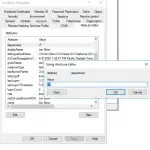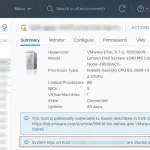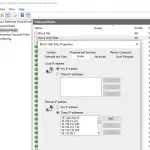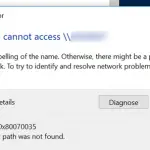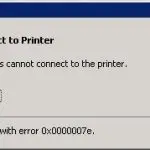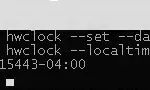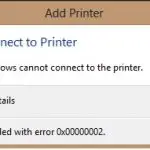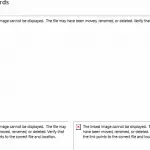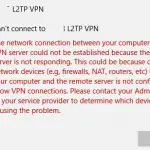Windows.edb es la base de datos del índice de búsqueda de Windows. Un índice de búsqueda permite a los usuarios buscar rápidamente datos y archivos en el sistema de archivos debido a la indexación de archivos, correos electrónicos en archivos PST y otro contenido. La indexación se realiza en segundo plano mediante el SearchIndexer.exe proceso. Obviamente, cuantos más archivos haya en el sistema, mayor será el tamaño del archivo Windows.edb. En algunos casos, puede crecer hasta decenas o incluso cientos de GB, ocupando todo el espacio libre en la unidad del sistema.
El archivo Windows.edb está oculto y, de forma predeterminada, se almacena en la carpeta C: ProgramData Microsoft Search Data Aplicaciones Windows .
Nota. El archivo Windows.edb se puede encontrar en todos los sistemas operativos de Microsoft de servidor y cliente modernos: desde Windows 7 / Server 2008 hasta Windows 10 / Server 2019.
Por ejemplo, en mi caso, el tamaño de Windows.edb es más de 15,5 GB (es decir, más del 15% en mi unidad SSD de 100 GB).
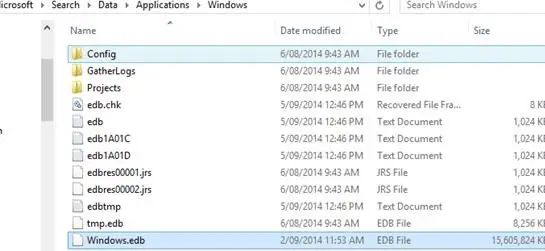
Puede verificar el tamaño actual del archivo Windows.edb con el siguiente comando de PowerShell:
((Get-Item $env:programdata'MicrosoftSearchDataApplicationsWindowsWindows.edb').length/1GB)
![]()
A continuación, veamos varias formas de reducir el tamaño del enorme archivo de índice de búsqueda de Windows (Windows.edb).
¿Cómo restablecer y reconstruir el índice de búsqueda de Windows?
La forma más adecuada, aunque no demasiado eficaz, de reducir el tamaño de Windows.edb es volver a indexar los archivos en el sistema. Para hacerlo, abre Panel de control -> Indexación Opciones -> Avanzado -> hacer clic Reconstruir (para abrir este cuadro de diálogo, puede ejecutar el siguiente comando: Control srchadmin.dll ).
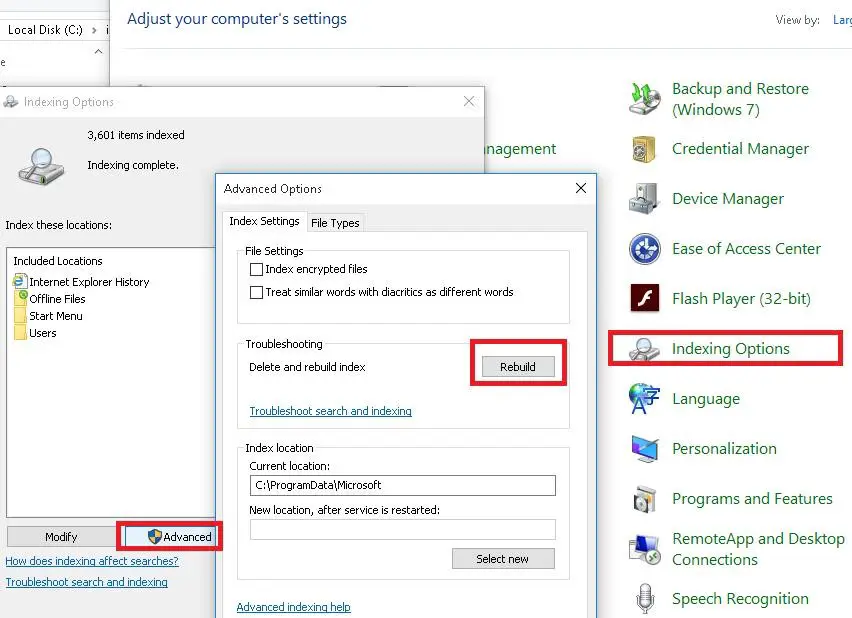
En algún momento, la búsqueda de Windows completará una reindexación completa de los datos en la unidad del sistema (y otra ubicación indexada), y el tamaño del archivo edb se reducirá (tomó varias horas reconstruir el índice de búsqueda en mi computadora) .
Reducir el tamaño de Windows.edb mediante desfragmentación
El archivo de índice de búsqueda de Windows es un EDB base de datos. Puede desfragmentar la base de datos EDB utilizando la herramienta estándar para mantener dichas bases de datos, esentutl.exe (Utilidad del motor de almacenamiento extensible: los administradores de Exchange deberían estar familiarizados). La base de datos se desfragmenta sin conexión (no debe utilizarse), por lo que primero deberá detener el servicio de búsqueda de viudas. Puede unir todas estas operaciones en un solo script bat / cmd:
sc config wsearch start=disabled
sc stop wsearch
esentutl.exe /d %ProgramData%MicrosoftSearchDataApplicationsWindowsWindows.edb
sc config wsearch start=delayed-auto
sc start wsearch
Propina. Para realizar la desfragmentación, debe haber suficiente espacio libre en el disco duro, ya que se creará una copia completa del archivo EDB.
Esentutl muestra en la pantalla el progreso actual de la desfragmentación del archivo EDB.
Nota. Si ve un error después de ejecutar el comando esentutl:
Operation terminated with error -1213 (JET_errPageSizeMismatch, The database page size does not match the engine) after 10.125 seconds.
Esto significa que está utilizando un sistema operativo de 64 bits y necesita utilizar la versión esentutl x86 para realizar la desfragmentación. En este caso, el tercer comando se verá así:
"C:WindowsSysWOW64esentutl.exe" /d %AllUsersProfile%MicrosoftSearchDataApplicationsWindowsWindows.edb
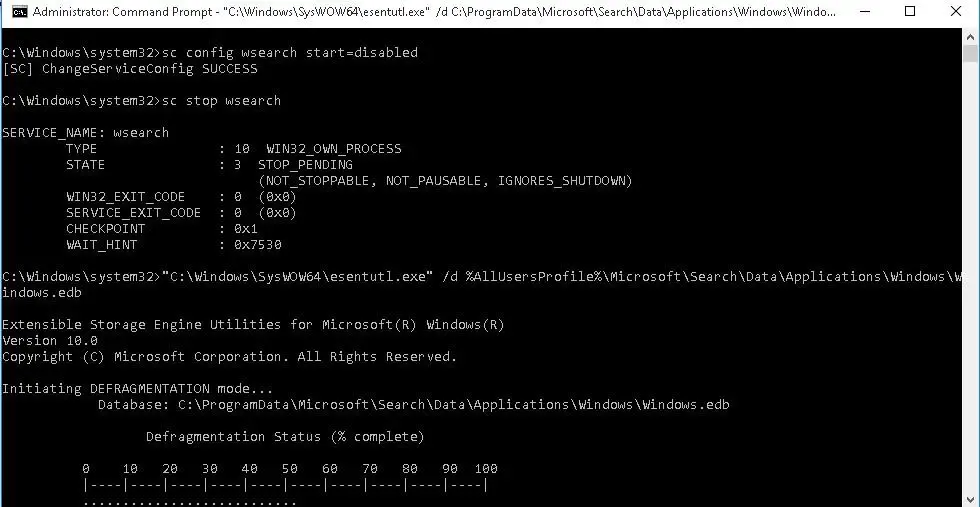
En mi caso, después de la desfragmentación, el tamaño del archivo Windows.edb se redujo en un 30%.
Eliminar y volver a crear el archivo Windows.edb
Si el espacio libre en el disco es crítico, puede eliminar el archivo Windows.edb de forma segura. Esta acción es segura porque no pierde ningún dato, solo se restablece el índice de búsqueda. Para eliminar el archivo Windows.edb, detenga el Búsqueda de Windows service, luego elimine el archivo e inicie el servicio.
net stop "Windows Search"
REG ADD "HKLMSOFTWAREMicrosoftWindows Search" /v SetupCompletedSuccessfully /t REG_DWORD /d 0 /f
del %PROGRAMDATA%MicrosoftSearchDataApplicationsWindowsWindows.edb
net start "Windows Search"
El valor del parámetro de registro SetupCompletedSuccessfully = 0 en la clave de registro HKEY_LOCAL_MACHINE SOFTWARE Microsoft Windows Search obliga al servicio de búsqueda de Windows a restablecer la configuración actual y las rutas de indexación en el próximo inicio, restaurar los parámetros de wsearch predeterminados y agregar las rutas de indexación predeterminadas.
Después de reiniciar Windows Search, iniciará el proceso de reindexación en segundo plano y volverá a crear el archivo Windows.edb (el rendimiento del sistema puede disminuir durante la reindexación completa).
Mueva el archivo Windows.edb a una unidad diferente
En algunos casos, cuando el tamaño del archivo Windows.edb crece constantemente, es mejor mover la base de datos de índice de Windows Search a otra unidad (volumen). Por lo tanto, un aumento brusco en la base de datos de búsqueda no provocará un bloqueo del sistema operativo debido al agotamiento del espacio libre en la partición del sistema. Como regla general, debe hacerlo en servidores RDS, donde los usuarios trabajan activamente con archivos, carpetas personales y otro contenido indexado.
Para cambiar la ubicación del archivo de índice, vaya a Panel de control -> Opciones de indexación -> Avanzado -> Ubicación de índice-> Nueva ubicación, especifique la ruta a la nueva ubicación del archivo Windows.edb y haga clic en Aceptar.
Reinicie el servicio de búsqueda de Windows:
Restart-Service wsearch
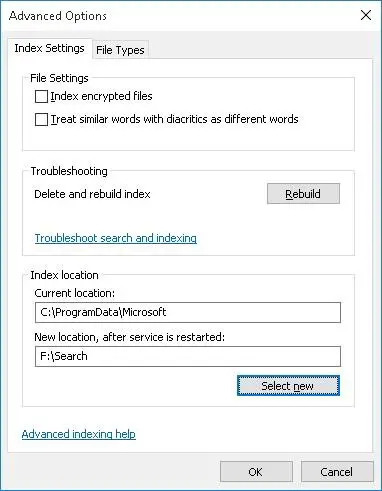
Instale el paquete acumulativo de actualizaciones para corregir el crecimiento del archivo Windows.edb
Se lanzó una actualización especial en mayo de 2013 para solucionar el problema del crecimiento constante del archivo Windows.edb en Windows 8 y Windows Server 2012 (esta corrección de errores es parte del paquete acumulativo de actualizaciones KB 2836988). Se recomienda descargar e instalar manualmente este parche en estas versiones de Windows. Tenga en cuenta que la actualización no reduce el tamaño actual del archivo Windows.edb, sino que solo corrige el error que hace que crezca excesivamente. Para reducir el tamaño del archivo edb, necesita reconstruir el índice de búsqueda o desfragmentar como se describe arriba.
El archivo Windows.edb sigue creciendo
Si el archivo Windows.edb comienza a crecer nuevamente después de desfragmentar y / o reconstruir el índice de búsqueda, pruebe los siguientes métodos que pueden ayudarlo a solucionar el problema:
- Ejecute el Windows 10 integrado Búsqueda y Indexación Bombero. Puede ejecutar esto usando el comando:
msdt.exe -ep SystemSettings_Troubleshoot_L2 -id SearchDiagnostic. En la lista de problemas, seleccione «La búsqueda o la indexación son lentas”. El asistente de resolución de problemas intentará que el servicio de búsqueda de Windows vuelva a su estado normal;
- Intente indexar solo el contenido que necesita. Excluya del índice de búsqueda los elementos que no esté buscando. Haga clic en el «Modificar«Botón en la configuración de indexación y en el»Ubicación de indexación”, Desactive las rutas y las aplicaciones que no desea que se indexen. Después de cambiar la configuración de la ruta del índice, debe reconstruir el índice de búsqueda cada vez (Avanzado -> Reconstruir);
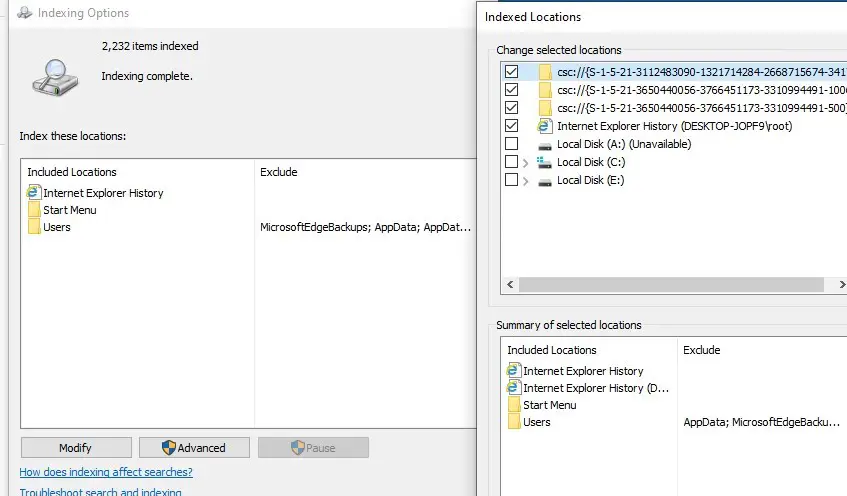 También tenga en cuenta que el tamaño del archivo Windows.edb crece mucho más rápido en Windows 10 / 8.1 que en Windows 7. El hecho es que en las versiones modernas de Windows, todo el contenido del archivo está indexado, independientemente de su tamaño. Y Windows 7 indexó solo la primera parte de los documentos grandes.
También tenga en cuenta que el tamaño del archivo Windows.edb crece mucho más rápido en Windows 10 / 8.1 que en Windows 7. El hecho es que en las versiones modernas de Windows, todo el contenido del archivo está indexado, independientemente de su tamaño. Y Windows 7 indexó solo la primera parte de los documentos grandes. - Si usa Outlook con PST archivos en su computadora, luego, cuando los indexa, el tamaño del archivo Windows.edb aumenta en proporción al tamaño de los archivos PST. Esto puede provocar que se quede sin espacio en disco y problemas de rendimiento. Esto puede provocar un espacio en disco insuficiente y un rendimiento lento de la computadora. En este caso, Microsoft recomienda excluir Outlook de la lista de elementos indexados.
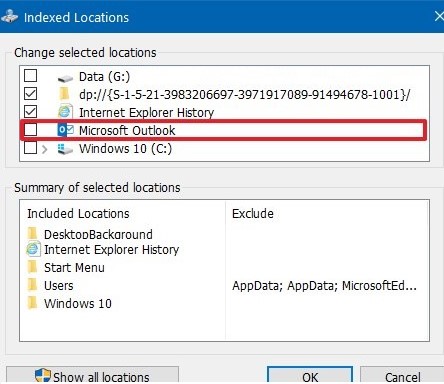 Por supuesto, la búsqueda de Outlook dejará de funcionar (esto no será un problema si almacena su buzón en un servidor Exchange con el índice de búsqueda habilitado);
Por supuesto, la búsqueda de Outlook dejará de funcionar (esto no será un problema si almacena su buzón en un servidor Exchange con el índice de búsqueda habilitado); - Si nada ayuda y el tamaño del archivo Windows.edb sigue creciendo, puede deshabilitar completamente el servicio wsearch o configurar un script de inicio de sesión que restablezca el índice de búsqueda al inicio.
Artículos Interesantes
Contenido